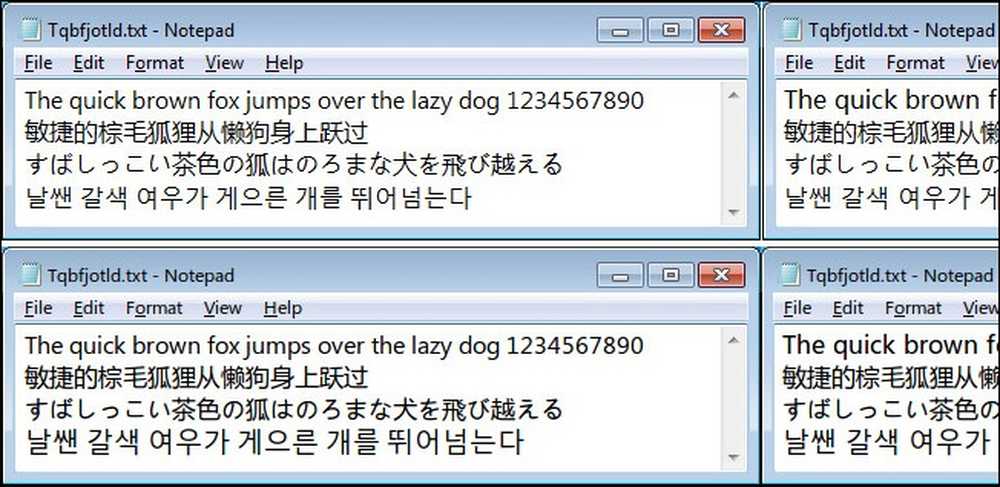No padomju lodziņa Personas paroles algoritmi, Linux / Mac fontu atveidošana sistēmā Windows un AudioManager Android

Reizi nedēļā mēs iemērkamies padomu lodziņā un dalāmies ar dažiem dārgakmeņiem, kurus mēs tur atradām. Šonedēļ mēs meklējam, kā viegli izveidot drošas paroles ar personīgo algoritmu, uzlabot Windows fontu atveidojumu un efektīvāk pārvaldīt Android apjomu.
Izveidot drošas paroles ar personīgo algoritmu

Pat raksta ar šādu padomu, lai radītu drošas, bet viegli atceramas paroles, izmantojot personīgo algoritmu:
Laika gaitā es esmu noskatījies, kā cilvēki turpinās, un par to, kā atcerēties paroles un kā viņi to dara. Kaut arī daži no viņiem uz leju ... citi izmanto programmas vai izklājlapas ... bet citi izmanto slepenās metodes, kuras viņi nekad neizpauž. Es pats esmu vienmēr izmantojis ļoti vienkāršu metodi, ko es izgudroju sev. Tas ļauj man iegūt atšķirīgu paroli katrai vietnei, un es nekad neesmu to aizmirsis (vai pierakstījis). To saucu par PATS metodi (paroles ir tik vienkāršas). Lūk, kā tas darbojas, bet jūs varat to mainīt savā personīgajā stilā.
Pirmkārt, man ir standarta parole, kuru esmu izmantojis kopš laika sākuma, un šajā piemērā mēs sakām, ka tas ir mans vārds un mana ielas adrese. Mans vārds ir Pat, un mana ielas adrese ir 3245. Kopā ievietojot šos vārdus, iegūstu pat3245 par manu bāzes paroli. Tagad, kad dodos uz vietni, kurai nepieciešama parole, es apvienoju savu “BASE” paroli ar kaut ko no šīs vietnes. Lets teikt, ka es daru paroli https://www.howtogeek.com. Es apvienoju savu bāzes paroli ar trim burtiem no vietnes URL, šajā gadījumā “kā geek” kļūst par “htg”, un es to pievienoju savai bāzei jaunajai parolei. Tagad ņemot htg un apvienojot to ar manu bāzi dod man htgpat3245.
Bet es varu arī pārvietot lietas vairākās dažādās variācijās, kā parādīsies tālāk. Es varu ievietot htg no “kā geek” manas bāzes paroles vidū, lai izveidotu pathtg3245 vai ievietotu to savas paroles beigās, lai izveidotu pat3216htg. To darot, es varu iegūt paroli katrai citai vietnei. Ja es eju uz www.discovercard.com, es varu izmantot dc (discovercard) un manu bāzi (pat3245) un izveidot paroli dcpat3245 vai patdc3245 vai pat3245dc. Jūs varat izstrādāt savu shēmu, un man ir sava shēma, ko es nevaru izpaust, bet jūs saņemsiet ideju.
Es šo metodi esmu izmantojis vecumā, un tas nekad nav bijis neveiksmīgs. Man ir atšķirīga parole visām manām kredītkartēm un bankām. Tagad, ja kādam vajadzētu nokļūt manā atklāšanas kartē un mēģināt izmantot to pašu paroli manai bankai, viņi ātri būtu vīlušies. Kaut arī mana precīza metode nav tik vienkārša, kā lielākā daļa cilvēku to var izmantot kā modeli un pievienot to savam. Šo metodi saucu par "PATS" metodi, kas nozīmē paroles ir tik vienkāršas. "
Ciets uzgalis ar akronīmu, lai to iet? Uzvarēt visu. Paldies, ka rakstījāt Pat! Jūsu metode ir lielisks un drošs vidusceļš starp dažu identisku paroļu lietošanu un pilnīgu urbumu, un ar LastPass vai KeePass katrai vietnei rodas pilnīgi nejaušības virknes.
Instalējiet alternatīvu Windows fontu redaktoru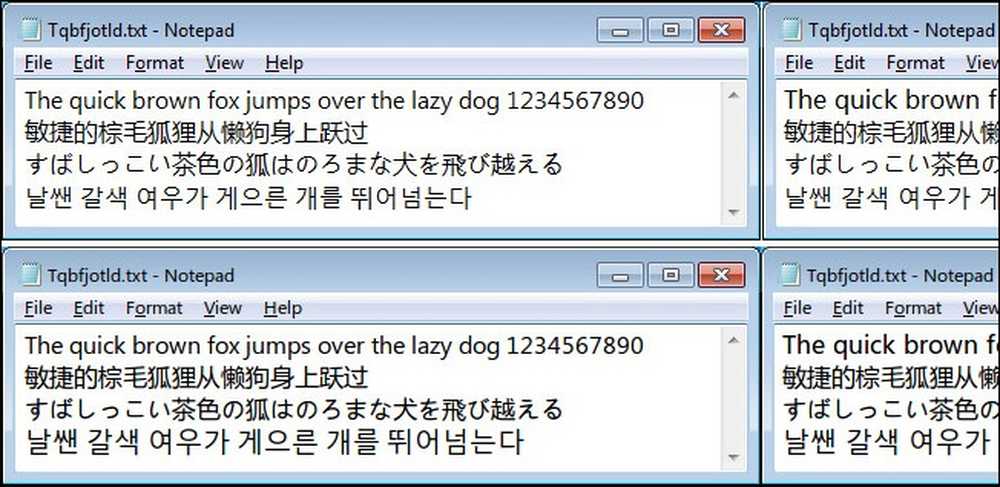
Cláudio raksta ar šādu padomu:
Es jau kādu laiku esmu meklējis uzticamu gdi ++ aizvietotāju. [Redaktora piezīme: gdi ++ bija alternatīva Windows fontu rastera / atveidošanas rīks, kas kopš tā laika ir beidzies.] Vakar es beidzot nāca klajā ar labu nomaiņu, gdipp. Tas ir uzlabots fontu atveidotājs, kas pārspēj Microsoft ClearType, ņemot vērā sistēmas un tās lietojumprogrammu Mac versiju. Darbojas pārsteidzoši labi un var būt vērts mēģināt. Priekā!
Paldies par Cláudio! Mēs domājām, kas kļuva par gdi ++ projektu; tas ir labi redzēt, ka kāds ir pārņēmis dizainu un turpinājis Dr Watson darbu.
Lasītājiem, kas nav pārliecināti par to, vai viņi vēlas, lai sajaukt ar gdipp; apskatiet iepriekšējo ekrānuzņēmumu. Būtībā gdipp aizstāj Windows noklusējuma fontu renderēšanas dzinēju un padara fontus līdzīgā veidā kā tos, kas atrodami OS X un daudzos Linux sadalījumos. Lietojot gdipp, jums vajadzētu pamanīt, ka fonti parādās vienmērīgāki, spēcīgāki un labāk sniegti, nekā to darīja saskaņā ar noklusējuma Windows renderētāju (augstāk redzamajā ekrānā augšējā rindā redzams Windows ClearType, bet apakšējā rindā - gdipp). Jūs varat lasīt vairāk šeit.
AudioMananger Micro pārvalda jūsu Android audio

Tony raksta ar šādu padomu Android audio pārvaldīšanai:
Pēc tam, kad mana Android tālruņa skaļš skaņa ir bijusi neērta, pārāk daudz reižu (skaļa spēle mūzikā bibliotēkā, brīdinājuma signālu ieslēgšana nepareizā laikā utt.), Es beidzot kaut ko darīju par to un uzstādīju AudioManager. Varat pārvaldīt tālruņa audio un izveidot pielāgotus profilus: esmu izveidojis profilus bibliotēkai, klasei, mājai, guļam un citiem. Tagad man nav jābrīnās, vai esmu pareizi iestatījis visus iestatījumus klasē vai pagriezis manu zvana signālu, kad es esmu mājās. Tas ir vienreizēji. Es nevaru noticēt, ka šī nebija pirmā lietotne, kuru es lejupielādēju, kad saņēmu Droid.
Atklāti sakot, mēs nevaram uzskatīt, ka tā nebija pirmā lietotne, kuru mēs lejupielādējām. Pēc tam, kad bija pagriezts, mēs to paņēma un centāmies. Ja jūs meklējat vienkāršu veidu, kā izveidot profilus, tas ir grūts lietotne. Paldies Tony!
Vai ir lielisks gals, lai dalītos? Šaujiet mums e-pastu [email protected], un jūs vienkārši redzēsiet savu padomu priekšējā lapā.